장력 텍스처
장력 텍스처는 적용된 변형량에 따라 표면의 색상이나 값을 변경하는 특수한 경우의 그라디언트입니다. 이는 각 다각형의 변형 된 상태와 변형되지 않은 상태 사이의 각도 차이 또는 면적의 차이를 계산하여 수행됩니다. 적용되는 색상 또는 값의 양은 계산 된 값을 정의 된 그래디언트를 따라 위치와 상관시키는 변화 정도에 따라 달라집니다. 변형 된 메시에 여러 가지 흥미로운 효과를 추가하여 변형 된 조인트의 내부 영역에 주름을 적용 할 수 있습니다. 텍스처를 표면에 표면에 추가 할 수 있습니다. Shader Tree 아래에 Add Layer >Processing > Tension Texture 메뉴. 추가 한 후에는 효과를 수정하여 장력 음영이 적용되는 방법을 지시 할 수 있습니다.
노트 : 추가 및 작업에 대한 정보 Shader Tree 항목 레이어, 참조 셰이더 트리 이야기.
용법
장력 텍스처에 대한 모든 가능한 사용 사례를 다룰 수는 없지만 설정 방법에 대해 직접적으로 명확하지 않은 몇 가지 강력하고 일반적인 용도가 있습니다. 텐션 텍스처를 사용하여 변위를 제어하는 첫 번째 경우 Shader Tree 변위 레이어를 마스킹합니다. 다음 단계를 수행하면됩니다.
| 1. | 먼저 새 재료 그룹 항목을 추가하고 대체하려는 표면과 동일한 재료 그룹 안에 배치하십시오. |
| 2. | 새 재료 그룹 내에서 장력 텍스처와 변위 텍스처를 배치하십시오. 변위 층은 절차 적 텍스처, 또는 조각 된 변위 또는 벡터 변위 맵일 수있다. |
| 3. | 다음으로 Effect 장력 텍스처의 열 Group Mask즉, 특정 재료 그룹 내부의 모든 레이어는 장력 레이어의 마스킹에 의해 더 제한됩니다. |
| 4. | 다음 단계는 장력 텍스처 레이어에서 키를 설정하는 것입니다. 이후 Group Mask effect는 수정이 필요한 입력 그라디언트가 아닌 색상을 찾는 것입니다. 가운데 클릭 Value 입력 그래디언트를 입력하여 키를 정의한 다음 마우스 왼쪽 버튼으로 결과 키를 위 또는 아래로 드래그하여 값을 설정하십시오. |
끝까지 끌면 값이 0으로 설정됩니다. 이제 변형자를 사용하여 대상 표면을 변형합니다 (구성 요소 모드 중 하나에서 적용된 모델링 변형 일 수 없음). 변형의 생성 된 영역에서만 변위 효과가 표시됩니다. 원하는 결과를 얻기 위해 정의 된 키 위치를 조정해야 할 수도 있습니다.
팁: 유용한 문제 해결 팁은 장력 레이어를 변경하는 것입니다. Effect 더 쉽게 볼 수있는 Preview 창을 사용하여보다 쉽게 값을 조정할 수 있습니다. Diffuse Amount으로 전환 한 다음 Group Mask 최종 효과.
또 다른 강력한 용도는 다중 해상도 조각 레이어를 마스킹하는 것입니다. Modo그것을 사용하여 설정으로 지식 Schematic 뷰포트. 아래 단계를 따르십시오.
| 1. | 에서 Sculpt 뷰포트 ( Paint 작업 공간 레이아웃)에서 장력 텍스처로 마스크 된 조각 레이어를 선택하고 마우스 오른쪽 버튼을 클릭하여 상황에 맞는 메뉴를 연 다음 Add Modifier 선택권. 그러면 폴 오프를 사용하여 애플리케이션을 구동하는 데 사용할 수있는 채널 수정 자 항목이 메시 항목에 추가됩니다. Shader Tree 층. |
| 2. | 다음으로 텐션 텍스처가 Shader Tree 표면의 재질 그룹 내에서 영향을 미칩니다. |
| 3. | 이 두 항목 모두 결과 채널 수정 자 ( Items list) 조각 레이어의 이름을 따서 명명되었으며 텐션 텍스처를 Schematic 뷰포트. |
또한 추가해야합니다 Opacity 채널 수정 자의 채널이 자동으로 추가되지 않은 경우
| 4. | 이제 연결 Texture Value 새로 추가 된 장력 텍스처의 출력 Opacity 수정 자의 채널 입력. |
| 5. | 장력 텍스처 레이어의 키를 Shader Tree. 채널 수정 자 입력에서 Value 입력해야하므로 수정해야 할 입력 그래디언트입니다. 값 입력 그라디언트의 가운데를 마우스 가운데 버튼으로 클릭하여 키를 정의한 다음 마우스 왼쪽 버튼으로 결과 키를 위 또는 아래로 드래그하여 값을 설정할 수 있습니다. |
끝까지 끌면 값이 0으로 설정됩니다. 이제 변형기를 사용하여 대상 표면을 변형합니다 (구성 요소 모드 중 하나에서 적용된 모델링 변형 일 수 없음). 원하는 결과를 얻기 위해 텍스처의 키 위치를 조정해야 할 수도 있습니다.
팁: 유용한 문제 해결 팁은 장력 레이어를 변경하는 것입니다. Effect 더 쉽게 볼 수있는 Preview 창을 사용하여보다 쉽게 값을 조정할 수 있습니다. Diffuse Amount.
레이어 속성
>
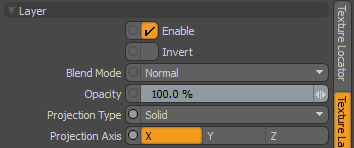
|
Layer |
|
|
Enable |
레이어 효과를 켜거나 끕니다. 이것은 셰이더 트리. 비활성화하면 레이어가 장면의 음영에 영향을 미치지 않습니다. 하나, Modo 장면과 함께 비활성화 된 레이어를 저장하고 Modo 세션. |
|
Invert |
레이어의 색상 (RGB 값)을 반전시켜 부정적인 효과를 만듭니다. |
|
Blend Mode |
동일한 효과 형식의 다른 레이어 간의 혼합에 영향을줍니다. 이를 통해 여러 효과를 위해 여러 레이어를 쌓을 수 있습니다. 블렌딩에 대한 자세한 내용은 레이어 블렌드 모드. |
|
Opacity |
현재 레이어의 투명도를 변경합니다. 이 레이어 아래에 레이어가있는 경우 Shader Tree이 값을 줄이면 하위 계층이 점점 더 많이 드러납니다. 값을 줄이면 항상 레이어 효과가 어두워집니다. |
|
Projection Type |
재료가 3D 표면에 적용된 방법을 정의합니다. 유형은 효과가 크게 다릅니다. 각각에 대한 안내 Projection Type 보다 프로젝션 타입 샘플. |
|
Projection Axis |
재료가이 축 아래로 투영됩니다. 이것은 적용됩니다 Planar, Cylindrical , Spherical , Cubic , Box , 그리고 Light Probe 투사 유형. |
장력 텍스처 속성
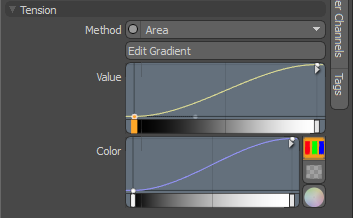
|
Tension |
|
|
Method |
다각형 변형이 평가되는 방식을 결정합니다. 그만큼 Angle 옵션은 변형 된 상태와 변형되지 않은 상태 사이의 회전 차이 인 전단 량에 따라 음영을 설정합니다. 그만큼 Area 옵션은 변형 된 상태와 변형되지 않은 상태 사이의 크기 변화를 기반으로하므로, 음수 및 양수 값 입력이 모두 작아지고 음수에 대한 음수 평가가 가능합니다. |
|
Value/Color |
인라인 미니 그라디언트 편집기를 사용하면 기본을 벗어나지 않고도 그라디언트 값 키를 쉽게 정의 할 수 있습니다 Modo 상호 작용. 키 프레임이 항목에 대한 변환 값을 저장하는 것과 같은 방식으로 그라디언트 키는 색상 또는 값을 저장하고 정의 된 키 위치 사이를 부드럽게 감쇠시킵니다. 그라디언트를 마우스 가운데 버튼으로 클릭 한 다음 해당 위치의 값을 조정하여 키를 클릭하거나 위 또는 아래로 드래그하여 키를 추가 할 수 있습니다. 바로 아래에있는 그래디언트 막대는 그래디언트에 의해 생성 된 값에 대한 시각적 참조를 제공합니다. 색상 그라디언트에서 색상환 아이콘을 누르면 표준을 사용하여 정확한 색상 값을 입력 할 수 있습니다 Modo 색상 선택기. 변형 된 폴리곤과 변형되지 않은 폴리곤 사이의 평가 된 차이의 양은 그래디언트를 따라 위치와 상관되며 상관 된 점은 표면에 음영으로 적용됩니다. |
도움이되지 않은 죄송합니다
왜 도움이되지 않습니까? (해당되는 모든 것을 체크하세요)
의견을 보내 주셔서 감사합니다.
찾고있는 것을 찾을 수 없거나 워크 플로에 대한 질문이있는 경우 시도해보십시오 파운드리 지원.
학습 내용을 개선 할 수있는 방법에 대한 의견이 있으시면 아래 버튼을 사용하여 설명서 팀에 이메일을 보내십시오.
Email Docs Team의견을 보내 주셔서 감사합니다.
